1、首先右击桌面“计算机”,并直接选择“设备管理器”。
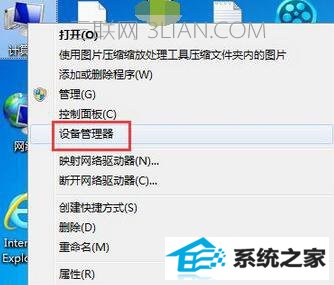
2、然后可以点击“系统设备”,并找到“intel management engine interface”驱动,右击打开属性。
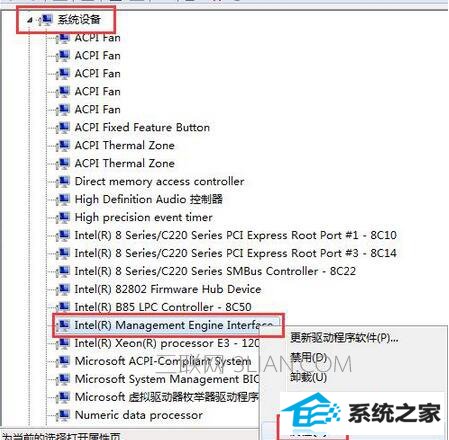
3、最后可以点击“驱动程序”,会看到当前的版本是10,并点击“回滚驱动程序”,直接把驱动版本降到9.5就完成了。
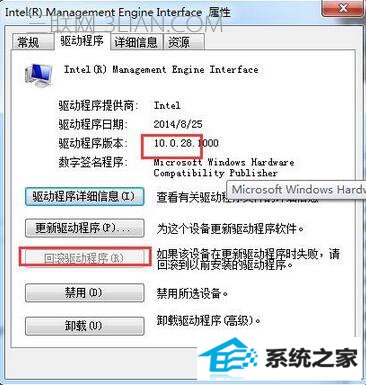
学完上面的知识是不是还不过瘾?下面学习啦小编再为大家分享一下win10系统专业版锁屏界面无关机键的处理方法吧,希望大家喜欢
win10系统专业版锁屏界面无关机键的处理方法
1、首先我们需要在cortana搜索栏,输入“组策略”后,点击第一个“最佳匹配”结果。
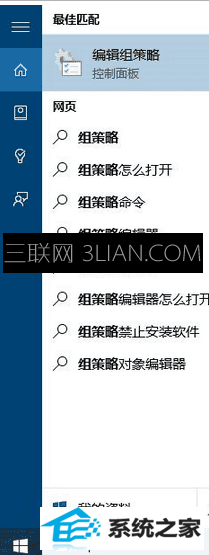
2、按序点击打开“计算机配置-windows设置-安全设置-本地策略-安全选项”,并找到“关机:允许系统在未登录的情况下关闭”选项。
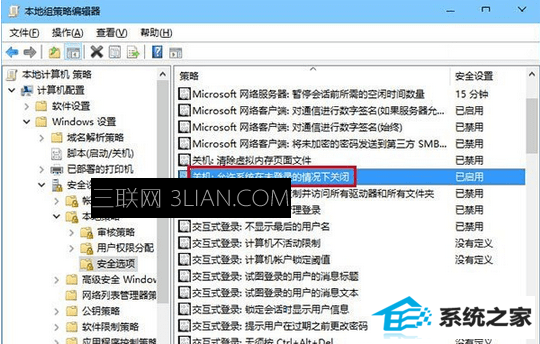
3、然后我们需要双击打开该项目,选择“已启用”,选择“已禁用”就会取消该图标显示。
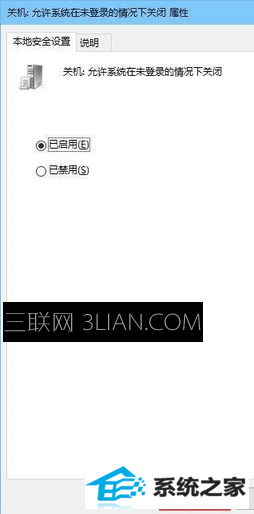
4、完成后点击确定,进行锁屏操作(可按键盘win+L即可。
友情链接:
本站发布的资源仅为个人学习测试使用!不得用于任何商业用途!请支持购买微软正版软件!
如侵犯到您的版权,请通知我们!我们会第一时间处理! Copyright?2021 专注于win7系统版权所有 川ICP备128158888号-8